对于设计人员来说,创建出色的渐变海报至关重要。使用photoshop可以轻松实现这一目标,但新手可能对具体步骤感到困惑。为了解决这个问题,趣百科小编小新特地为大家带来了一份图文并茂的教程,详细说明了在photoshop中设计渐变海报的步骤。这份教程将指导您完成整个过程,从创建新文档到添加渐变效果,确保您能够设计出令人印象深刻的海报。
打开photoshop软件,按住ctrl+n新建一个画布,然后点击图层面板下的新建图层,新建一个图层。

点击【渐变工具】,然后点击渐变条,弹出渐变编辑器,在里面设置渐变色,并点击确定。
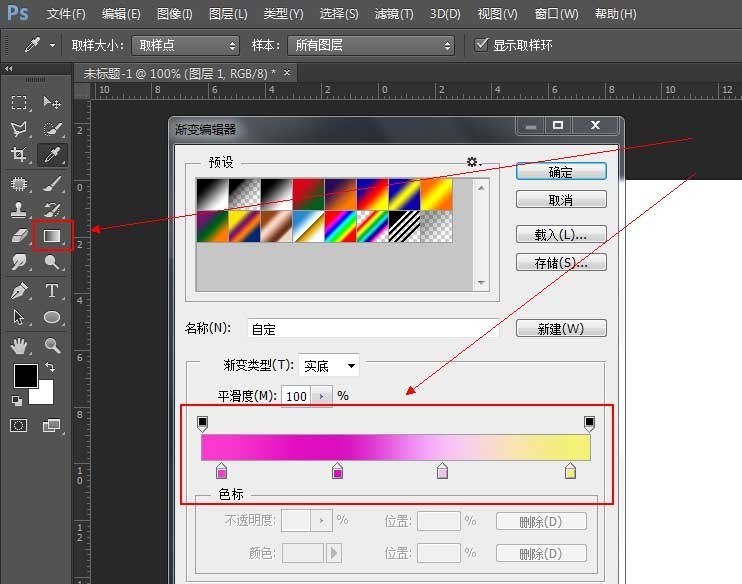
设置好渐变颜色之后,点击【椭圆工具】,在画布中画出一个圆,然后右击圆图层,将其栅格化。
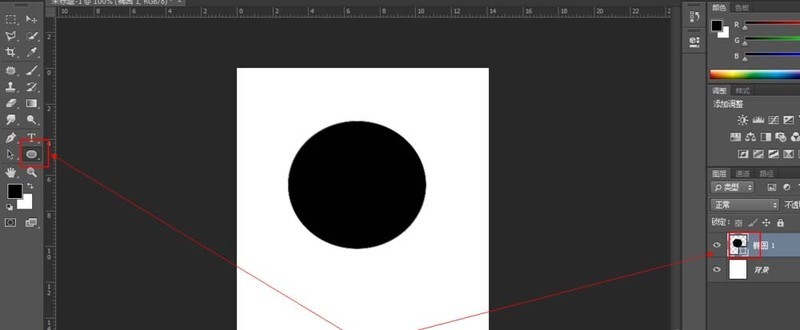
栅格化图层之后,按住ctrl+鼠标点击该圆图层的缩览图,将其选为选区,然后点击【渐变工具】,在我们的选区内进行渐变色的填充。
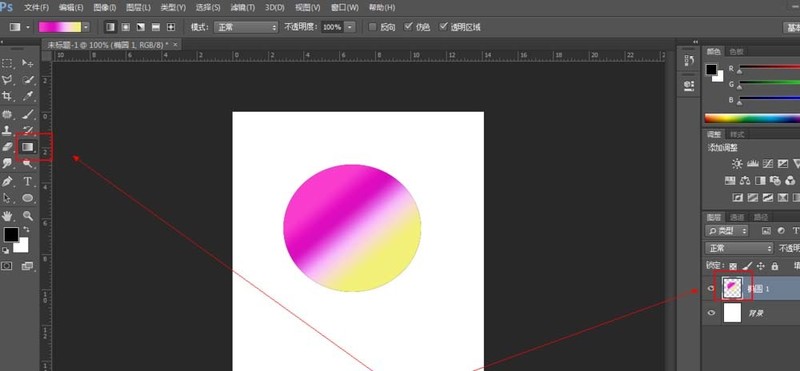
填充完渐变色之后,我们需要分别对其执行【滤镜-扭曲-旋转扭曲】,角度设为【-77】,然后点击确定。
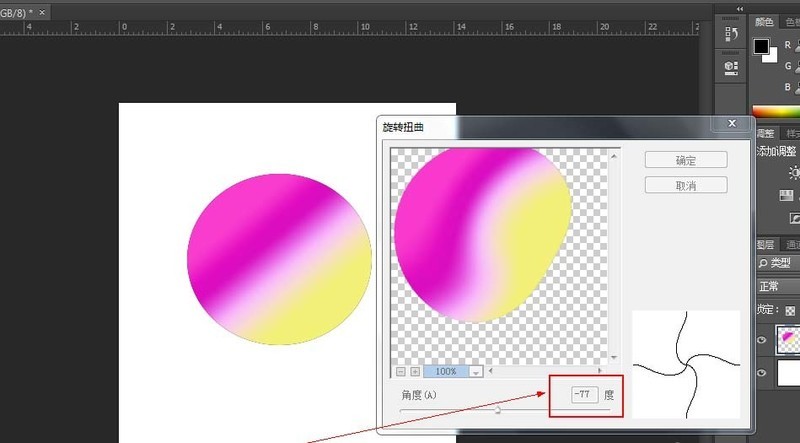
再点击【滤镜-扭曲-球面化】,点击确定。
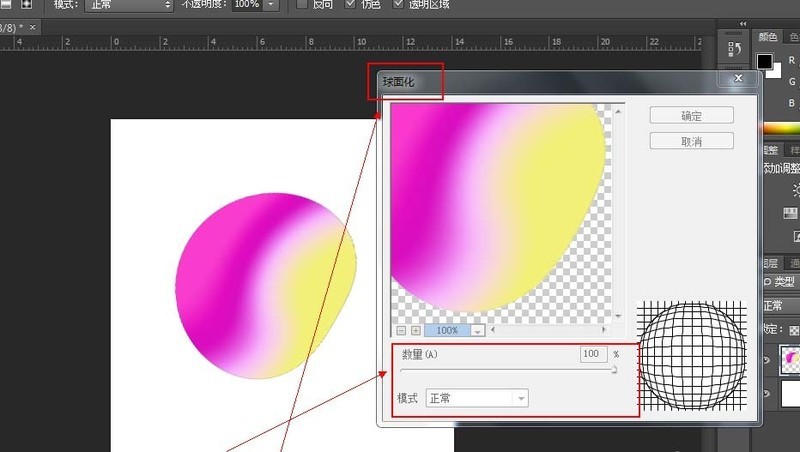
完成上面操作后,在按住ctrl+j对其复制两层。将最上层的图层关闭小眼睛,并按住ctrl+鼠标点击倒数第二个图层的缩览图,将其选为选区,然后按住alt+delete对其填充黑色。
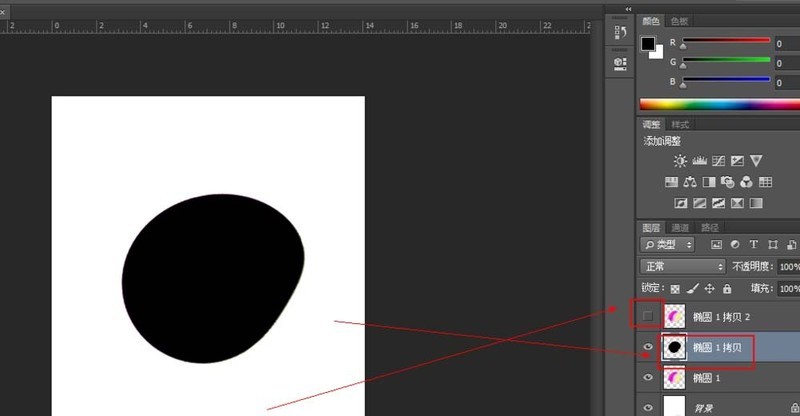
将最上层的小眼睛打开,并将其拖到我们黑色图层的上方,并点击黑色图层,点击【图层样式fx】,点击【投影】,角度为【90】度即可。
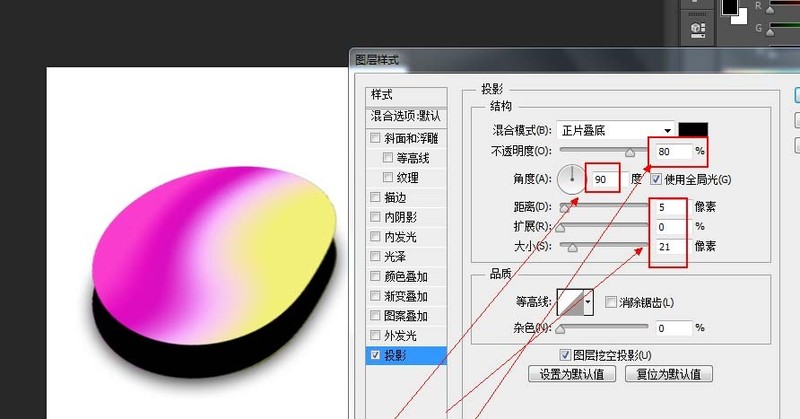
点击图层1,按住ctrl+t,将其填满我们的整个画面,点击【滤镜-模糊-高斯模糊】,使其完全虚化,给其产生一种朦胧的感觉即可。
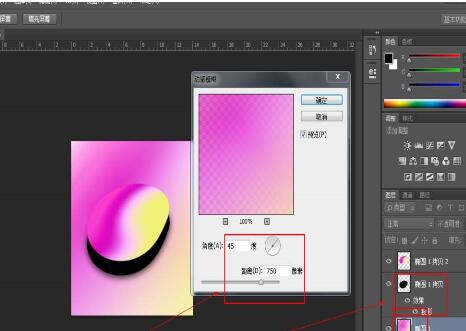
点击【文本工具】,在我们的海报上输入我们想要的文字,并按住ctrl+t对其进行调整即可完成此次海报的制作。
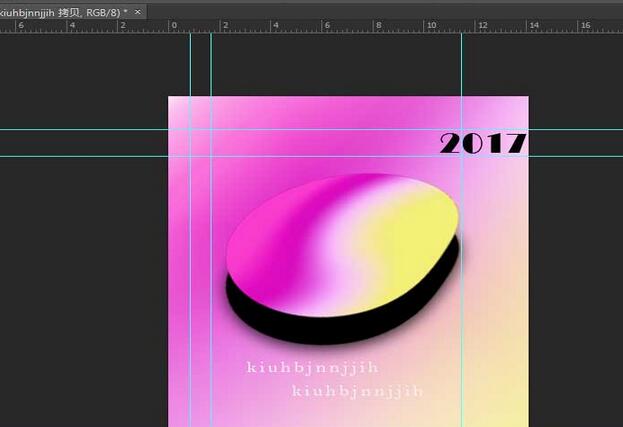
以上就是photoshop设计渐变海报的图文方法的详细内容,更多请关注小编网其它相关文章!

